有時候我們完成了我們的 Word 文檔的編輯之後,我們就會發給相關的人員進行審閱。 但是又害怕別人將我們的內容直接進行修改。 所以我們通常會設置 Word 文檔的限制編輯之後再發給相關人員。 並且設置限制編輯的時候,我們可以選擇是否允許修訂、是否允許批註等選項。 這樣子審閱人在進行審閱的時候就不會修改到原文件的內容,而只是提出修訂的意見,或者進行批註了。 那我們如何批量設置 Word 的文檔的限制編輯呢?
在 Office 當中,我們在工具欄點擊審閱菜單就能夠看到限制編輯的按鈕。 在這裡我們就可以設置 Word 文檔的限制編輯功能了,並且可以選擇是否允許批註或者允許審閱等等選項。 這個功能相信對於大部分小夥伴來說都是知道怎麼操作的。 但是我們的場景可能會比較多樣,比如說我們需要批量設置 Word 的文檔的限制編輯,也就是說我們一次性要對非常多的 Word 文檔同時進行處理,那麼我們應該怎麼做呢?
面對如何批量設置 Word 文檔的限制編輯這個問題的時候,相信大家一定是有些束手無策的,因為大批量的 Word 文檔我們用 Office 打開就已經非常的耗時耗力了,更別說去設置限制編輯的操作了。 既然 Office 無法幫我們來完成,那我們是不是可以去尋找其他的第三方工具來幫我們批量設置 Word 文檔的限制編輯呢? 今天給大家介紹的就是使用「我的ABC軟體工具箱」這個工具來幫我們批量設置 Word 的限制編輯的操作,用工具來替代我們的人工操作。 接下來我們就一起來看一下具體他是如何幫我們批量設置 Word 文檔的限制編輯的吧。
我們打開「我的ABC軟體工具箱」,按下圖所示,左側選擇「文件屬性」,右側選擇「添加或刪除 Word 保護」的功能。
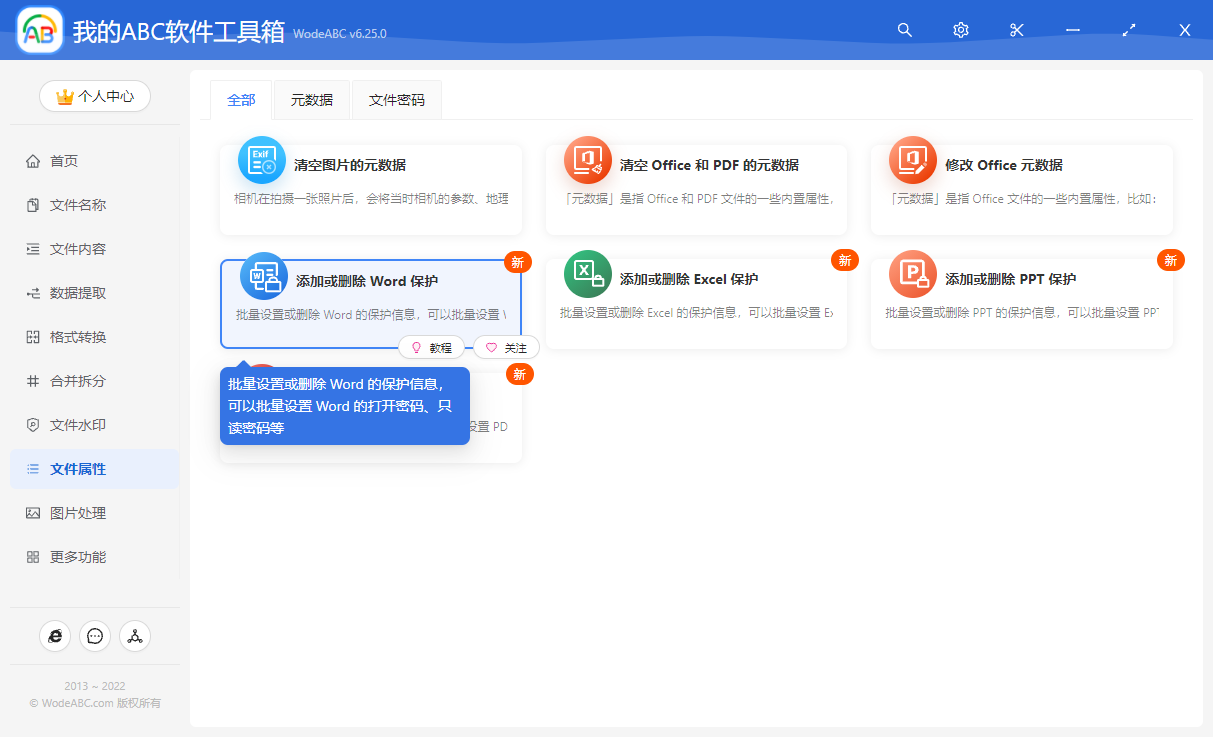
我們點擊上圖所示的功能菜單。 就可以進入到批量設置 Word 文檔的限制編輯的功能。 進入之後,我們就可以選擇我們待處理的 Word 文檔了,一次性可以選擇多個 Word 文檔。 選擇好之後,我們就可以點擊下一步進行選項設置了。
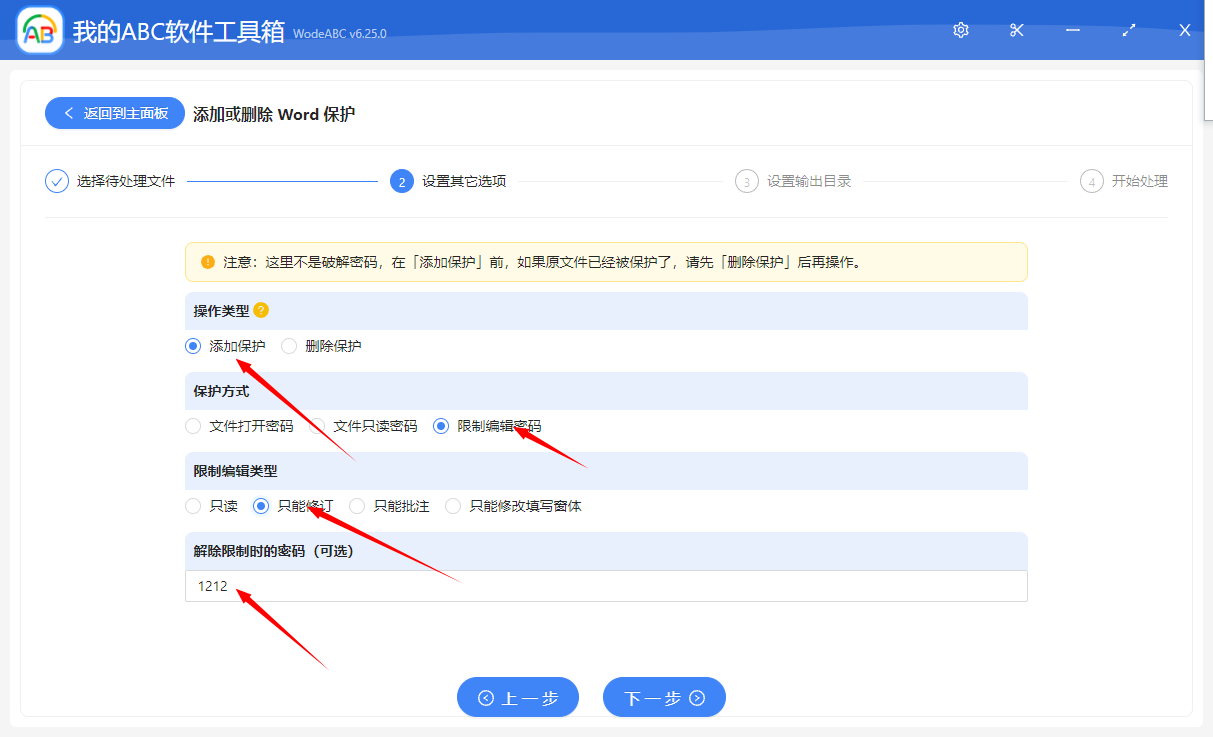
這個界面非常的簡單,我們只需要按照上圖進行設置或填寫就可以了。 「限制編輯類型」這個選項大家可以根據自己的實際需求去選擇是否允許修訂或者是否允許批註等等。
設置好之後,我們就可以點擊下一步進行輸出目錄的選擇了。 選擇好輸出目錄,我們繼續點擊下一步,軟件就開始幫我們進行批量設置 Word 文檔的限制編輯的操作了。 只需要一會兒,我們所有添加進來的 Word 文檔就都已經被加上限製編輯的保護了。